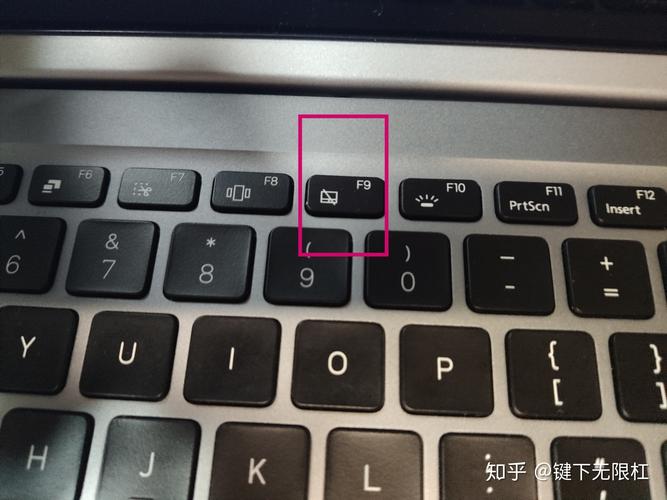如何让Windows 10任务栏显示触摸板图标?
在Windows 10系统中,有时候用户可能会发现任务栏上缺少触摸板的图标,这可能会对需要快速调整触摸板设置的用户造成不便,显示触摸板图标可以通过简单的设置步骤来完成,以下是详细的操作指南:
1、检查任务栏:确认任务栏上是否已经显示了触摸板图标,如果没有,继续后续的步骤来启用它。

2、进入任务栏设置:在任务栏的空白处点击鼠标右键,从弹出的菜单中选择“任务栏设置”,这一步骤将引导你进入系统的配置界面,在这里可以调整多种任务栏相关设置。
3、打开或关闭系统图标:在任务栏设置界面,找到并点击右侧的“打开或关闭系统图标”选项,这里列出了所有可用的系统图标及其当前的状态。
4、启用触摸板图标:在系统图标列表中找到“触摸板”选项,将其后的开关按钮点击为“开”状态,这样做将激活触摸板图标的显示。
5、确认更改:设置完成后,关闭设置页面,并返回到任务栏查看,触摸板图标应当已经显示在系统托盘区域。
通过上述步骤,可以轻松地在Windows 10的任务栏上显示触摸板图标,使得访问触摸板设置更为便捷。
相关问题与解答:
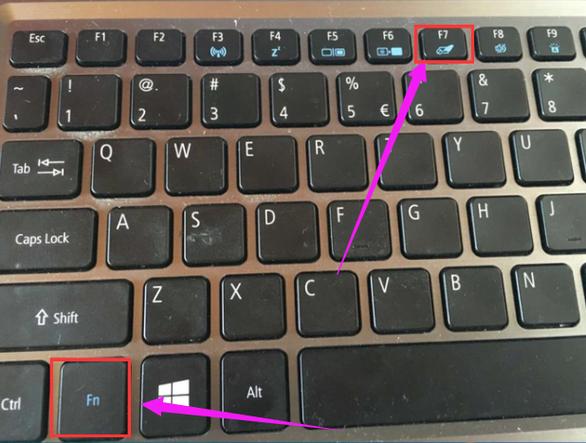
Q1: 如果触摸板图标显示但无法使用怎么办?
A1: 如果触摸板图标显示但点击无反应或无法使用,可能是驱动程序出现问题,尝试重启电脑或更新触摸板驱动程序。
Q2: 如何快速访问触摸板的详细设置?
A2: 点击任务栏中的触摸板图标,通常会直接进入触摸板设置界面,或者可以通过“设置”>“设备”>“触摸板”来访问详细设置。
涵盖了如何在Windows 10系统中显示和解决触摸板图标问题的方法,希望这些信息能帮助您更好地使用触摸板功能。